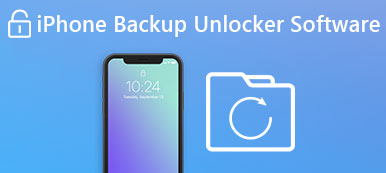Un giorno scopri che i profili di configurazione vengono utilizzati sul tuo dispositivo iOS o Mac. Nel frattempo, alcuni di loro hanno dei limiti. Cos'è un profilo e come si rimuove? Non preoccuparti. Puoi trovare le soluzioni qui.
Oggi, questo articolo fornirà 3 modi migliori per eliminare il profilo di configurazione sul tuo dispositivo iOS o Mac. Segui le modalità riportate di seguito!
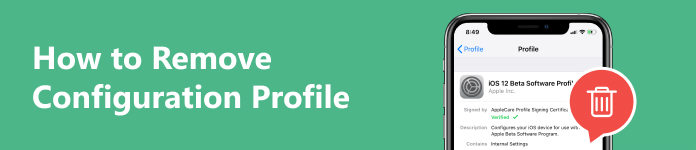
- Parte 1. Cos'è il profilo di configurazione
- Parte 2. Come rimuovere il profilo di configurazione
- Parte 3. Domande frequenti sulla rimozione del profilo di configurazione
Parte 1. Cos'è il profilo di configurazione
Un profilo di configurazione è un insieme di impostazioni o un file XML (che termina con .mobileconfig). Viene utilizzato per configurare e gestire vari aspetti di un dispositivo o di un'applicazione software. Ad esempio, il profilo di configurazione può automatizzare la configurazione di impostazioni, restrizioni, account o credenziali sui dispositivi mobili. Di solito, è particolarmente utile in un ambiente aziendale e per gestire più dispositivi o utenti in modo coerente.
Parte 2. Come rimuovere il profilo di configurazione
Dopo aver conosciuto il significato del profilo di configurazione, puoi imparare ulteriormente come rimuoverlo. Esistono 3 modi per eliminare il profilo indesiderato sul tuo iPhone, iPad o Mac.
Prima di rimuovere il profilo, devi sapere che è necessario il diritto di amministratore o il passcode. La rimozione del profilo comporterà la rimozione delle informazioni e delle impostazioni correlate. Ad esempio, se il profilo è impostato sul tuo account Gmail, le informazioni dell'account verranno eliminate. Fai attenzione se vuoi rimuovere il profilo del tuo dispositivo o un'applicazione!
Come rimuovere il profilo di configurazione da iPhone o iPad
Modo 1. Rimuovi il profilo di configurazione tramite Apeaksoft iOS Unlocker [nessuna perdita di dati]
Quando desideri eliminare i limiti del profilo senza perdita di dati, Sblocco iOS di Apeaksoft è la tua prima opzione. Questo software può aiutarti a bypassare la modalità MDM e i suoi profili senza password. Ancora più importante, non cancellerà tutti i dati sul tuo dispositivo iOS. Inoltre, può anche sbloccare il passcode iOS, l'account ID Apple, ecc. Scaricalo ed esploralo ora!
Passo 1 Collega il dispositivo iOS al tuo Mac. Quindi, avvia ed esegui il programma. Seleziona il Rimuovi MDM modalità.

Passo 2 Clicca su Inizio pulsante per rimuoverlo. Il software rimuoverà MDM. Infine, fai clic OK.

Dopo aver rimosso MDM e il relativo profilo, il dispositivo iOS si riavvierà e si aggiornerà alla versione più recente. Quindi puoi usarlo normalmente.
Note::
Se Dov'è è disattivato sul tuo dispositivo iOS, il blocco MDM verrà rimosso automaticamente. In caso contrario, puoi prima seguire le istruzioni visualizzate sullo schermo per disattivarlo.
Metodo 2. Elimina il profilo di configurazione con le impostazioni da iPhone o iPad
Quando ricordi il passcode del dispositivo iOS e confermi la rimozione del profilo, leggi qui. Segui i passaggi seguenti per rimuoverlo sul tuo iPhone o iPad.
Passo 1 Apri Impostazioni profilo per selezionare il Generale opzione sul tuo iPhone o iPad.
Passo 2 Clicca il Profili per selezionarne uno. Alcuni dispositivi iOS potrebbero essere visualizzati in Profili e gestione dei dispositivi or VPN e gestione dei dispositivi opzione.
Passo 3 Rubinetto Elimina profilo. Ti verrà chiesto di inserire il passcode per confermare il processo. Infine, tocca Elimina.
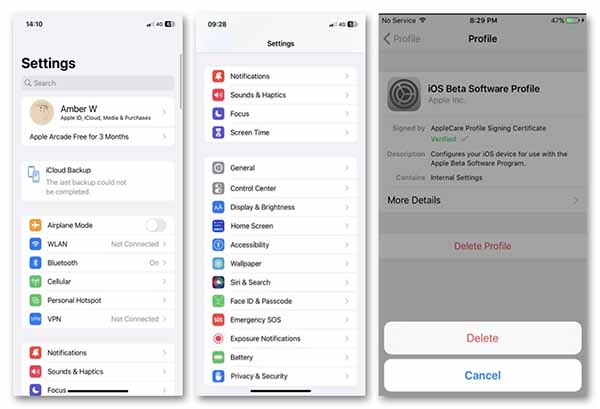
Dopo ciò, puoi riavvia iPhone o iPad per verificare se il profilo è stato eliminato Impostazioni profilo.
Come rimuovere il profilo di configurazione su Mac
Quando il profilo di configurazione è obsoleto o si riferisce a un servizio indesiderato, puoi scegliere di rimuoverlo sul tuo Mac. Segui i passaggi qui.
Passo 1 Clicca su Apple menu sul tuo Mac per aprirlo Impostazioni di sistema.
Passo 2 Clicchi Privacy e sicurezza nella barra laterale.
Passo 3 Clicchi Profili per selezionare il profilo che desideri rimuovere. Digita il codice di accesso per continuare. Quindi, fare clic su Rimuovere pulsante.

Note::
Se non riesci a eliminare un profilo di configurazione, chiedi aiuto all'amministratore che lo fornisce.
Parte 3. Domande frequenti sulla rimozione del profilo di configurazione
I profili di configurazione sono sicuri?
Il profilo di configurazione è generalmente sicuro se utilizzato in modo responsabile. Tuttavia, la sicurezza dipende in gran parte da come viene creata, distribuita e utilizzata.
È sicuro installare un profilo di configurazione su un iPhone?
È sicuro se il profilo è ottenuto da una fonte attendibile e viene utilizzato per uno scopo legittimo e necessario. Sii responsabile dell'utilizzo e della manutenzione regolare se prevedi di installarlo.
Perché non è possibile rimuovere il profilo di configurazione da iPhone o iPad?
È legato ai privilegi amministrativi e ad una password protetta. Se vuoi rimuoverlo, conferma di averne il diritto e la sicurezza.
Qual è il profilo di configurazione in MDM?
Si tratta di un insieme di impostazioni e criteri di un'organizzazione per configurare e gestire i dispositivi mobili, come smartphone e tablet. Il profilo consente agli amministratori di applicare criteri di sicurezza, configurare le impostazioni di rete, gestire app, ecc.
Cosa succede se elimini un profilo di configurazione?
Tutte le impostazioni, le app e i dati associati al profilo di configurazione verranno rimossi.
Conclusione
In questo articolo, lo sai come eliminare i profili di configurazione sul tuo iPhone, iPad e Mac. Conferma che questa operazione non influenzerà le tue impostazioni, app, accesso a servizi importanti, ecc. Se sei sicuro di eliminarlo quando dimentichi la password, prova Apeaksoft iOS Unlocker, una soluzione perfetta e sicura. Qualsiasi domanda? Commenta qui sotto.